Како снимити видео на диск
Ако сте требали снимати видео снимак са рачунара на диск, онда је за квалитетно извршавање ове процедуре потребно инсталирати специјализовани софтвер на рачунару. Данас ћемо ближе погледати процес снимања филма на оптичком уређају користећи ДВДСтилер.
ДВДСтилер је специјализовани програм намењен стварању и снимању ДВД филма. Овај производ је опремљен свим потребним алатима који могу бити потребни у процесу креирања ДВД-РОМ-а. Али оно што је још пријатније јесте да је потпуно бесплатно.
Како снимити филм на диску?
Пре него што почнете, морате водити рачуна о томе да имате диск за снимање филма. У том случају можете користити ДВД-Р (без могућности преписивања) или ДВД-РВ (са могућношћу преписивања).
1. Инсталирајте програм на рачунар, уметните диск у диск јединицу и покрените ДВДСтилер.
2. Када први пут започнете, од вас ће се тражити да креирате нови пројекат, где ћете морати унети име оптичког уређаја и одабрати величину ДВД-а. Ако нисте сигурни у друге параметре, оставите оно што се подразумевано предлаже.
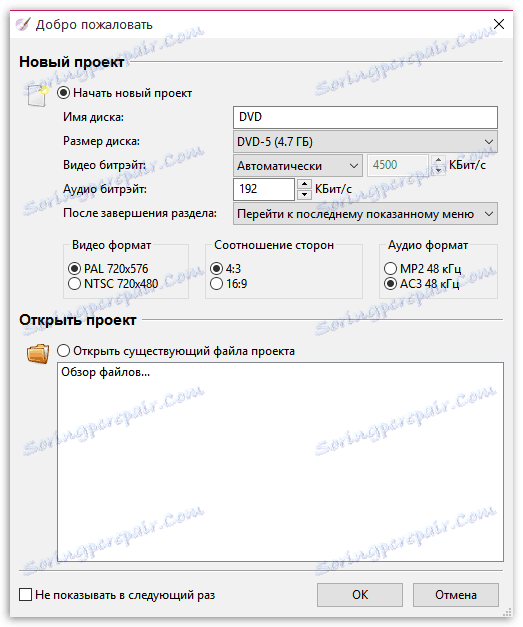
3. Затим, програм одмах наставља да креира диск, где треба да изаберете одговарајући образац и наведете наслов.
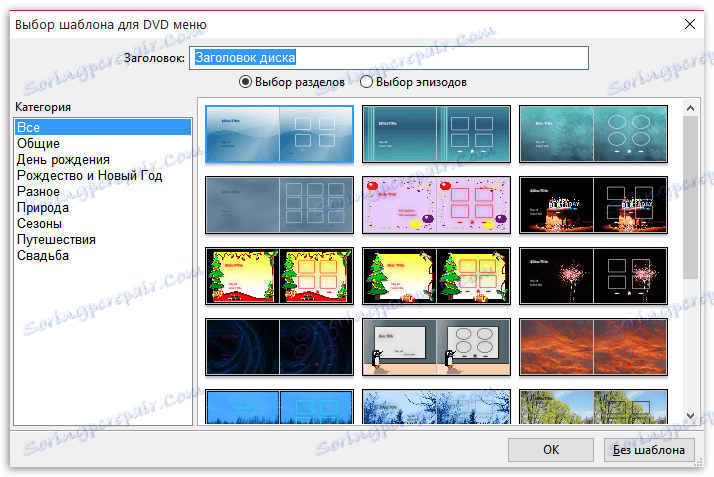
4. Прозор апликације ће се појавити на екрану, где можете детаљније подесити мени ДВД-а и директно идите до стварног рада са филмом.
Да бисте додали филм прозору, који ће се касније написати у складиште, можете га превући у прозор програма или кликнути на дугме "Додај датотеку" у горњој области. Зато додајте потребан број видео датотека.
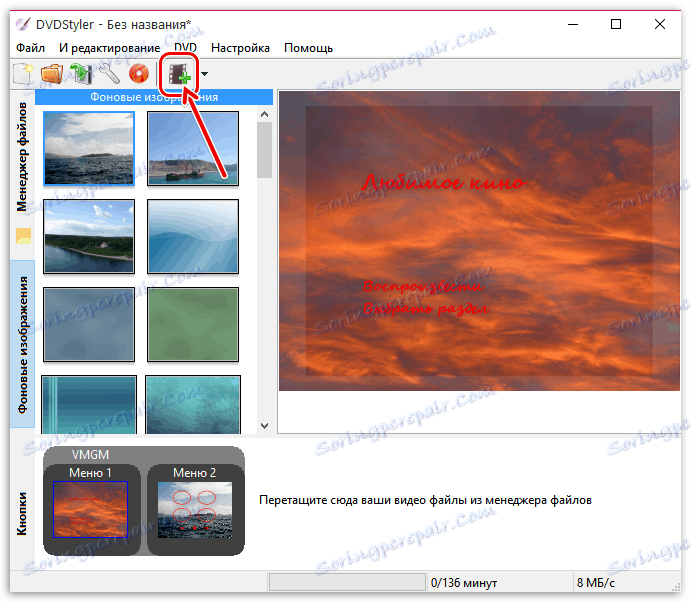
5. Када се потребне видео датотеке додају и приказују у жељеном редоследу, можете мало подесити мени диска. Идите на први слајд, кликом на име филма, можете променити име, боју, фонт, величину итд.
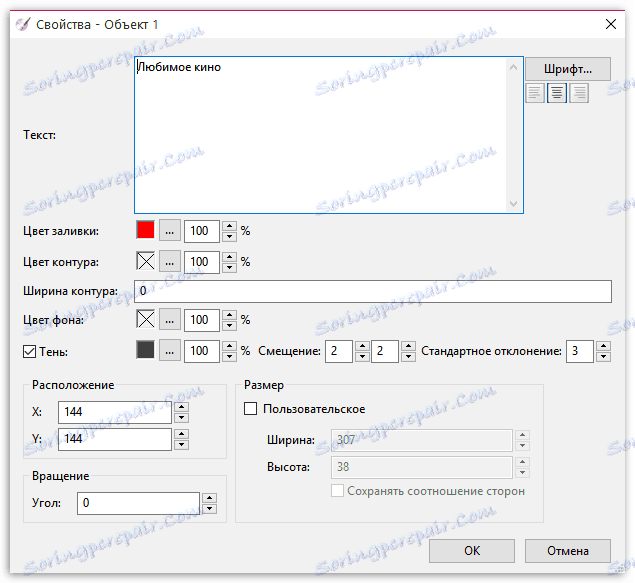
6. Ако идете на други слајд који приказује преглед секција, можете их променити, а такође, ако је потребно, уклоните додатне прозоре за преглед.

7. Отворите картицу "Дугмад" у левом окну прозора. Овде можете прилагодити име и изглед дугмета приказаних у менију диска. Нови тастери се примењују превлачењем до радног простора. Да бисте избрисали непотребно дугме, кликните десним тастером миша на њега и изаберите "Обриши" .
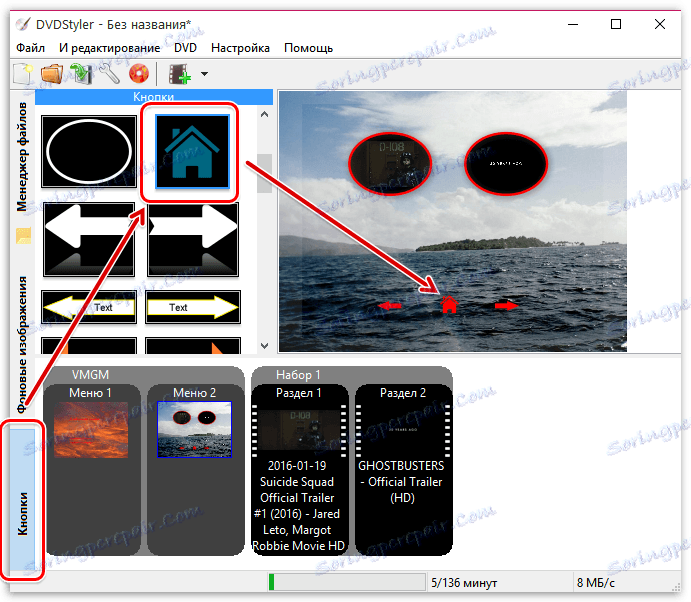
8. Ако сте завршили са дизајном вашег ДВД-РОМ-а, можете ићи директно у сам процес сагоревања. Да бисте то урадили, кликните на дугме "Датотека" у горњем левом делу програма и идите на "Бурн ДВД" .
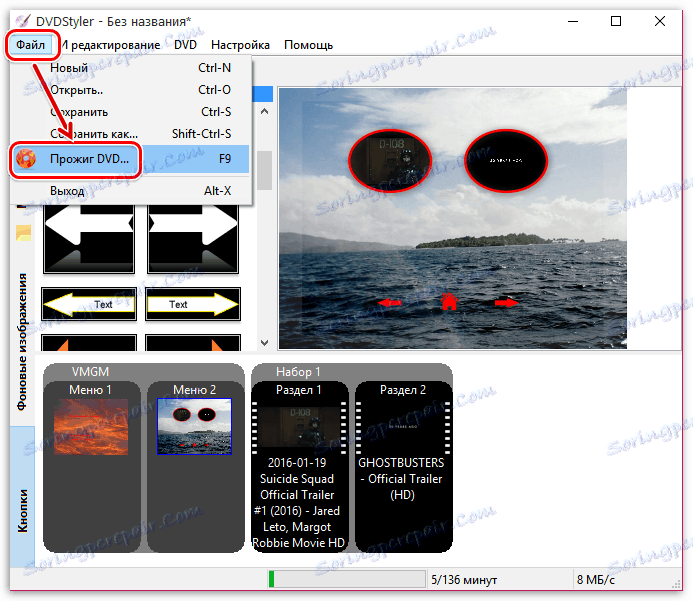
9. У новом прозору проверите да ли сте означили ставку "Бурн" , а жељени диск са ДВД диском (ако имате више од једног) је изабран мало касније. Да започнете процес, притисните тастер "Старт" .

Почиње процес снимања ДВД-а који ће трајати зависно од брзине снимања, као и коначне величине ДВД филма. Чим се заврши спаљивање, програм ће вас обавестити о успјешном завршетку процеса, што значи да се од сада снимљено складиште може користити за репродукцију и на рачунару и на ДВД уређају.
Прочитајте такође: Програми за сагоревање дискова
Стварање ДВД-РОМ-а је прилично узбудљив и креативан процес. Коришћењем ДВДСтилер-а не можете само снимати видео запис на диск јединици, већ креирати комплетне ДВД траке.